Maison >Tutoriel mobile >téléphone Android >一加9pro怎样设置应用分屏_一加9pro应用分屏设置教程
一加9pro怎样设置应用分屏_一加9pro应用分屏设置教程
- WBOYWBOYWBOYWBOYWBOYWBOYWBOYWBOYWBOYWBOYWBOYWBOYWBavant
- 2024-03-22 18:21:41675parcourir
L'éditeur PHP Zimo vous présente le didacticiel de configuration de l'écran partagé de l'application OnePlus 9 Pro. OnePlus 9 Pro prend en charge la fonction d'écran partagé des applications, permettant aux utilisateurs d'afficher deux applications sur le même écran en même temps, améliorant considérablement l'efficacité multitâche. Avec des opérations simples, vous pouvez facilement activer et configurer la fonction d'écran partagé d'application du OnePlus 9 Pro, rendant le multitâche plus pratique. Ensuite, nous présenterons en détail la méthode de paramétrage de l’écran partagé de l’application du OnePlus 9 Pro afin que vous puissiez rapidement maîtriser cette fonction pratique.
1. Cliquez sur [Outils pratiques] dans les paramètres du téléphone.
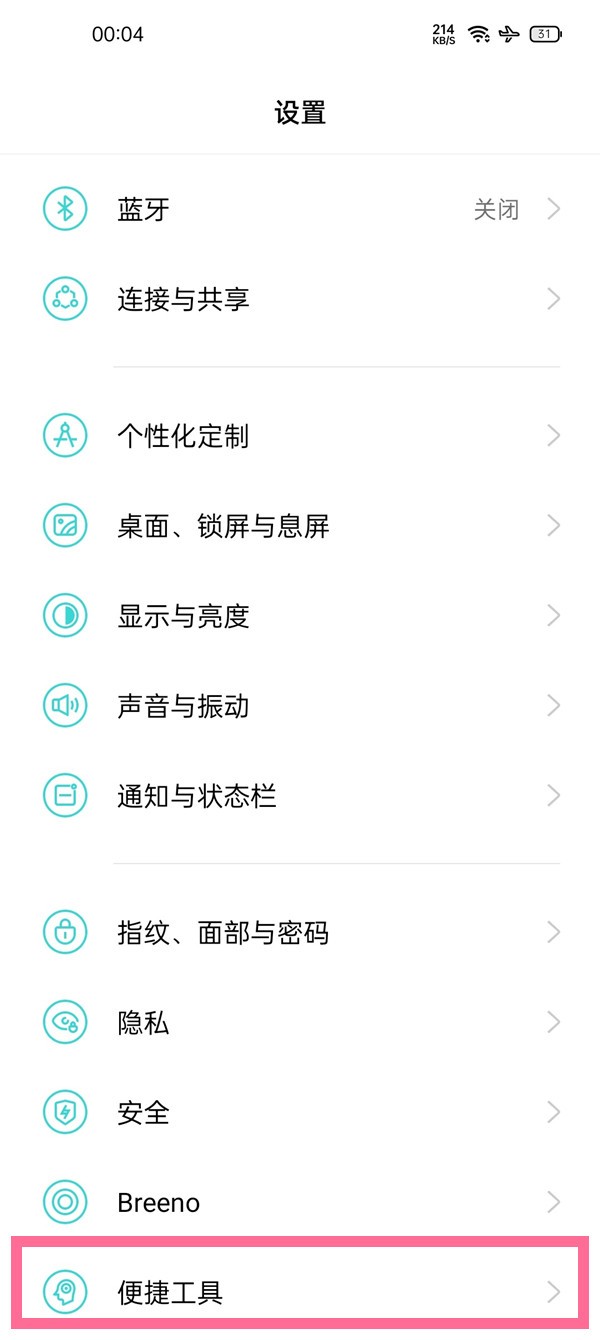
2. Cliquez sur [Appliquer l'écran partagé].
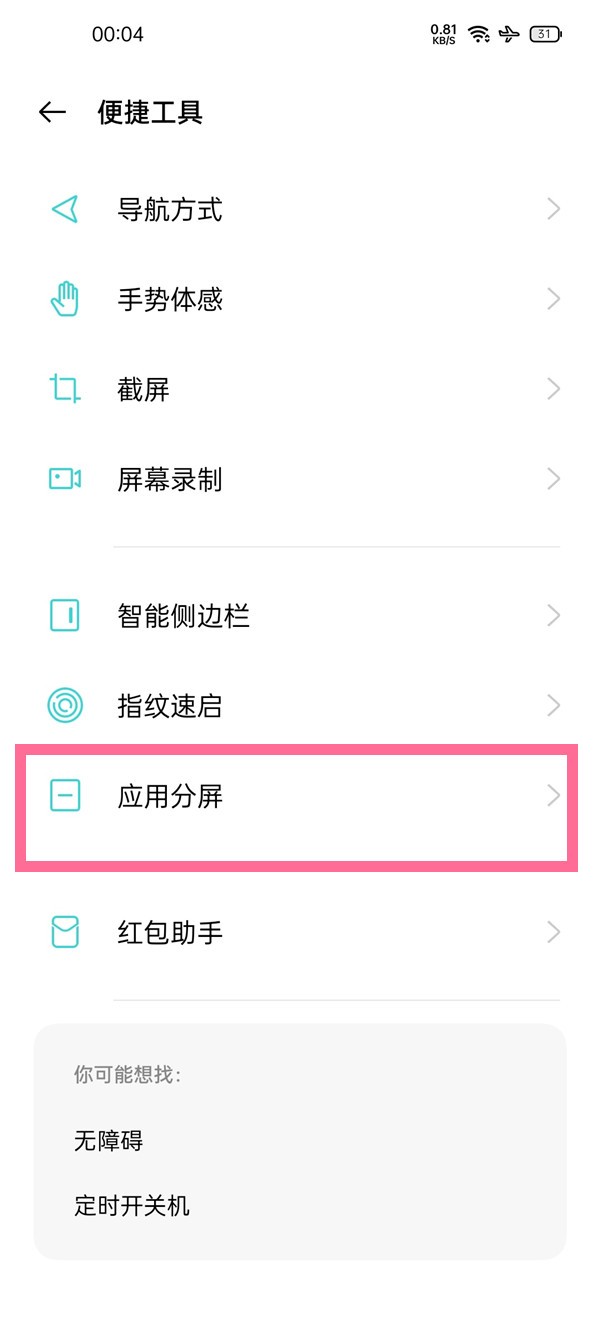
3. Activez [Écran partagé de l'application] et [Glisser à trois doigts vers le haut pour démarrer l'écran partagé]. Dans les applications prenant en charge l'écran partagé, faites glisser vers le haut avec trois doigts pour activer l'écran partagé.
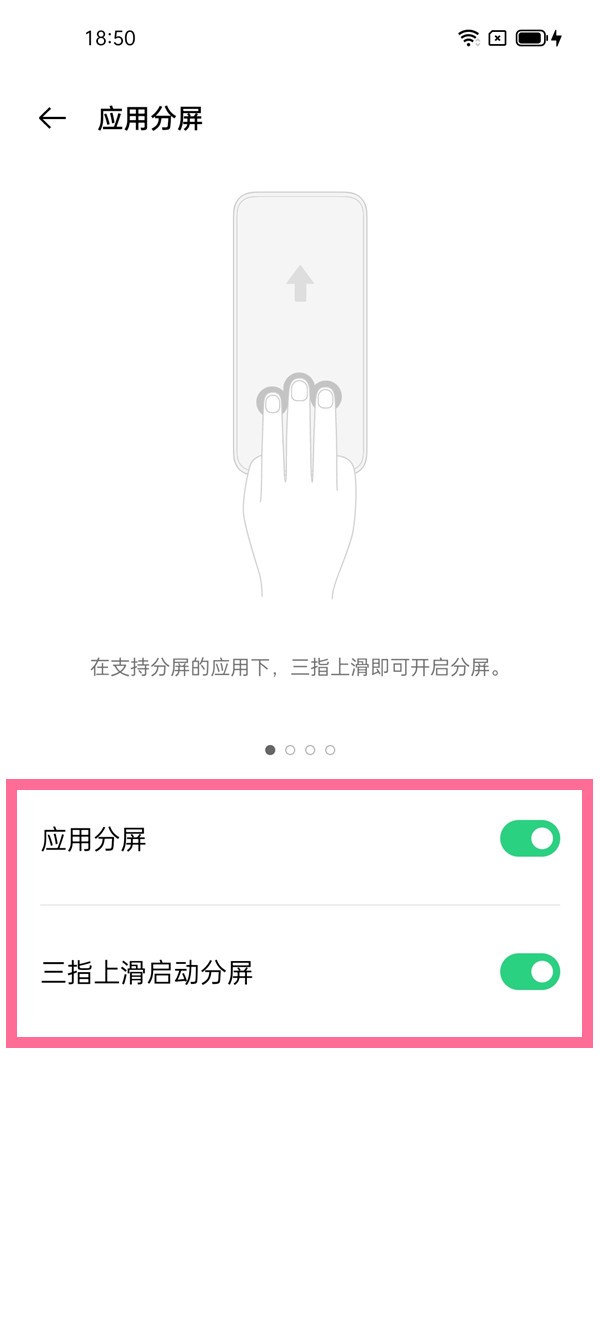
4. Vous pouvez également appuyer et maintenir l'application que vous souhaitez partager en écran sur la page multitâche, cliquer sur les trois points dans le coin supérieur droit et sélectionner écran partagé/fenêtre flottante.
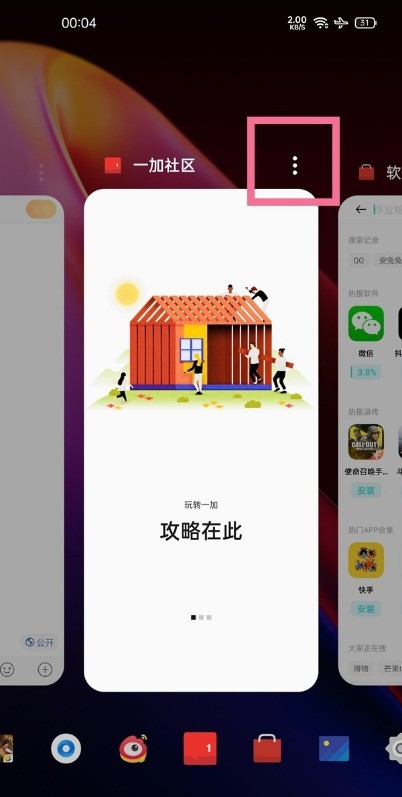
5. Vous pouvez également appeler la barre latérale, faire glisser l'application que vous souhaitez partager en écran sur le bureau pour ouvrir l'écran partagé, puis cliquer sur l'application pour ouvrir une petite fenêtre.
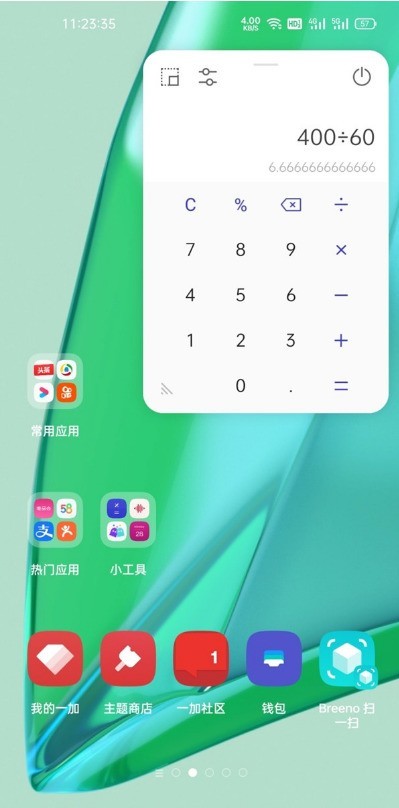
Ce qui précède est le contenu détaillé de. pour plus d'informations, suivez d'autres articles connexes sur le site Web de PHP en chinois!
Articles Liés
Voir plus- Tutoriel de montage vidéo avec Screen Recorder_Introduction à Video Editing Master
- Comment vérifier les revenus d'Alipay Yu'E Bao ?
- Comment résoudre le problème de la taille de police trop petite de la version Android de Baidu Tieba et activer le mode nuit
- La version Android de Yidui prend-elle en charge le paramètre de navigation privée_Comment définir le statut de navigation privée
- Tutoriel de capture d'écran en un clic : Comment prendre des captures d'écran de Honor Magic5Pro

